Umgang mit Bildvorschau- und Zoomproblemen in Vue-Komponenten

Der Umgang mit Bildvorschau- und Zoomproblemen in Vue-Komponenten erfordert spezifische Codebeispiele
Einführung:
In modernen Webanwendungen sind Bildvorschau und Zoom sehr häufige Anforderungen. Als beliebtes Front-End-Framework stellt uns Vue viele leistungsstarke Tools zur Bewältigung dieser Probleme zur Verfügung. In diesem Artikel wird der Umgang mit der Bildvorschau und dem Zoomen in Vue-Komponenten vorgestellt und spezifische Codebeispiele bereitgestellt.
1. Bildvorschau:
Bildvorschau bezieht sich auf die Funktion, die eine große Version des Bildes anzeigen oder das Bild in einem bestimmten Bereich vergrößern kann, wenn der Benutzer auf das Bild klickt oder mit der Maus darüber fährt. In Vue können Sie die Bildvorschaufunktion implementieren, indem Sie eine Bibliothek eines Drittanbieters verwenden. Hier verwenden wir zur Demonstration die Vue-Image-Lightbox-Bibliothek.
-
Zuerst müssen wir die Vue-Image-Lightbox-Bibliothek installieren. Führen Sie den folgenden Befehl im Terminal aus:
npm install vue-image-lightbox
Nach dem Login kopieren Fügen Sie vue-image-lightbox in die Vue-Komponente ein, die die Bildvorschau verwenden muss:
import VueImageLightbox from 'vue-image-lightbox' import 'vue-image-lightbox/dist/vue-image-lightbox.min.css'
Nach dem Login kopierenVerwenden Sie in der Vorlage der Vue-Komponente vue-image-lightbox, um Bildvorschau implementieren Funktion:
<template> <div> <img class="thumbnail lazy" src="/static/imghw/default1.png" data-src="imageUrl" : @click="openLightbox" alt="Umgang mit Bildvorschau- und Zoomproblemen in Vue-Komponenten" > <vue-image-lightbox :imgs="imageUrls" :idx="currentImageIndex" :show="lightboxVisible" :close-on-esc="true" :close-on-overlay-click="true" @close="closeLightbox" ></vue-image-lightbox> </div> </template>
Nach dem Login kopierenFügen Sie im Skript der Vue-Komponente die entsprechende Logik hinzu:
export default { data() { return { imageUrl: 'path/to/image.jpg', imageUrls: [ 'path/to/image1.jpg', 'path/to/image2.jpg', 'path/to/image3.jpg' ], currentImageIndex: 0, lightboxVisible: false } }, methods: { openLightbox() { this.lightboxVisible = true }, closeLightbox() { this.lightboxVisible = false } } }Nach dem Login kopieren
Mit dem obigen Code können wir die Bildvorschaufunktion in der Vue-Komponente implementieren. Wenn der Benutzer auf das Miniaturbild klickt, wird ein Leuchtkasten angezeigt, der das große Bild anzeigt und das Umschalten von Bildern nach links und rechts sowie Schließfunktionen unterstützt.
2. Bildzoom:
Bildzoom bezieht sich auf die Funktion, mit der Benutzer Bilder mithilfe von Gesten oder Tasten vergrößern oder verkleinern können. In Vue können Sie die Vue-Pinch-Zoom-Bibliothek verwenden, um die Bildzoomfunktion zu implementieren. Im Folgenden sind die spezifischen Implementierungsschritte aufgeführt:
Zuerst müssen wir die Vue-Pinch-Zoom-Bibliothek installieren. Führen Sie den folgenden Befehl im Terminal aus:
npm install vue-pinch-zoom
Nach dem Login kopierenFügen Sie vue-pinch-zoom in die Vue-Komponente ein, die den Bildzoom verwenden muss:
import VuePinchZoom from 'vue-pinch-zoom'
Nach dem Login kopierenVerwenden Sie in der Vorlage der Vue-Komponente vue-pinch-zoom, um Bildzoomfunktion erreichen:
<template> <div> <vue-pinch-zoom> <img class="zoomable-image lazy" src="/static/imghw/default1.png" data-src="imageUrl" : alt="Umgang mit Bildvorschau- und Zoomproblemen in Vue-Komponenten" > </vue-pinch-zoom> </div> </template>
Nach dem Login kopierenFügen Sie im Stylesheet der Vue-Komponente den entsprechenden Stil hinzu:
.zoomable-image { max-width: 100%; max-height: 100%; object-fit: contain; }Nach dem Login kopieren
Mit dem obigen Code können wir die Bildskalierungsfunktion in der Vue-Komponente implementieren. Benutzer können das Bild mithilfe von Gesten oder Tasten vergrößern oder verkleinern, um es an die Bildschirmgröße anzupassen.
Zusammenfassung:
Durch die Verwendung der beiden Drittanbieter-Bibliotheken vue-image-lightbox und vue-pinch-zoom können wir Bildvorschau- und Zoomfunktionen in der Vue-Komponente implementieren. Beide Bibliotheken bieten einfache APIs und umfangreiche Funktionen, um unsere täglichen Entwicklungsanforderungen zu erfüllen. Ich hoffe, dass die Codebeispiele in diesem Artikel den Lesern bei Problemen mit der Bildvorschau und dem Zoom helfen können.
Das obige ist der detaillierte Inhalt vonUmgang mit Bildvorschau- und Zoomproblemen in Vue-Komponenten. Für weitere Informationen folgen Sie bitte anderen verwandten Artikeln auf der PHP chinesischen Website!

Heiße KI -Werkzeuge

Undresser.AI Undress
KI-gestützte App zum Erstellen realistischer Aktfotos

AI Clothes Remover
Online-KI-Tool zum Entfernen von Kleidung aus Fotos.

Undress AI Tool
Ausziehbilder kostenlos

Clothoff.io
KI-Kleiderentferner

AI Hentai Generator
Erstellen Sie kostenlos Ai Hentai.

Heißer Artikel

Heiße Werkzeuge

Notepad++7.3.1
Einfach zu bedienender und kostenloser Code-Editor

SublimeText3 chinesische Version
Chinesische Version, sehr einfach zu bedienen

Senden Sie Studio 13.0.1
Leistungsstarke integrierte PHP-Entwicklungsumgebung

Dreamweaver CS6
Visuelle Webentwicklungstools

SublimeText3 Mac-Version
Codebearbeitungssoftware auf Gottesniveau (SublimeText3)

Heiße Themen
 1377
1377
 52
52
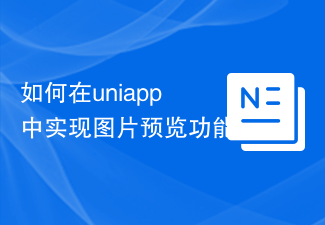 So implementieren Sie die Bildvorschaufunktion in Uniapp
Jul 04, 2023 am 10:36 AM
So implementieren Sie die Bildvorschaufunktion in Uniapp
Jul 04, 2023 am 10:36 AM
So implementieren Sie die Bildvorschaufunktion in Uni-App Einführung: Bei der Entwicklung mobiler Anwendungen ist die Bildvorschau eine häufig verwendete Funktion. In Uni-App können wir die Bildvorschaufunktion mithilfe von Uni-UI-Plug-Ins oder benutzerdefinierten Komponenten implementieren. In diesem Artikel wird anhand von Codebeispielen erläutert, wie die Bildvorschaufunktion in der Uni-App implementiert wird. 1. Verwenden Sie das Uni-UI-Plug-In, um die Bildvorschaufunktion zu implementieren. Uni-UI ist eine von DCloud entwickelte Komponentenbibliothek, die auf Vue.js basiert und eine umfangreiche UI-Gruppe bereitstellt.
 Umgang mit Bildvorschau- und Zoomproblemen in Vue-Komponenten
Oct 09, 2023 pm 09:34 PM
Umgang mit Bildvorschau- und Zoomproblemen in Vue-Komponenten
Oct 09, 2023 pm 09:34 PM
Für den Umgang mit Bildvorschau- und Zoomproblemen in Vue-Komponenten sind spezifische Codebeispiele erforderlich. Einführung: In modernen Webanwendungen sind Bildvorschau und Zoom sehr häufige Anforderungen. Als beliebtes Front-End-Framework stellt uns Vue viele leistungsstarke Tools zur Bewältigung dieser Probleme zur Verfügung. In diesem Artikel wird der Umgang mit der Bildvorschau und dem Zoomen in Vue-Komponenten vorgestellt und spezifische Codebeispiele bereitgestellt. 1. Bildvorschau: Unter Bildvorschau versteht man die Möglichkeit, eine große Version des Bildes anzuzeigen oder es in einem bestimmten Bereich zu vergrößern, wenn der Benutzer auf das Bild klickt oder mit der Maus darüber fährt.
 So optimieren Sie Bildskalierungsprobleme in der Vue-Entwicklung
Jul 01, 2023 am 11:01 AM
So optimieren Sie Bildskalierungsprobleme in der Vue-Entwicklung
Jul 01, 2023 am 11:01 AM
In der Vue-Entwicklung ist die Bildskalierung eine häufige Anforderung. Wenn wir Bilder auf Webseiten anzeigen, kann es zu Problemen mit der Nichtübereinstimmung der Bildgröße kommen. Um dieses Problem zu lösen, können wir einige Optimierungsmaßnahmen ergreifen. Erstens können wir die Object-Fit-Eigenschaft von CSS verwenden, um zu steuern, wie das Bild skaliert wird. object-fit verfügt über mehrere Wertoptionen, z. B. „Fill“, „Contain“, „Cover“ usw. Durch das Festlegen unterschiedlicher Werte können wir Effekte wie Kacheln und proportionale Skalierung von Bildern erzielen. Beispiel
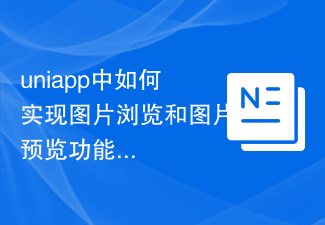 So implementieren Sie die Funktionen zum Durchsuchen von Bildern und zur Bildvorschau in uniapp
Oct 20, 2023 pm 03:57 PM
So implementieren Sie die Funktionen zum Durchsuchen von Bildern und zur Bildvorschau in uniapp
Oct 20, 2023 pm 03:57 PM
Wie implementiert man Funktionen zum Durchsuchen von Bildern und zur Bildvorschau in uniapp? In uniapp können wir die uni-ui-Komponentenbibliothek verwenden, um Funktionen zum Durchsuchen von Bildern und zur Bildvorschau zu implementieren. uni-ui ist eine von DCloud entwickelte Komponentenbibliothek, die auf Vue.js basiert und einen umfangreichen Satz an UI-Komponenten bereitstellt, einschließlich Komponenten zum Durchsuchen von Bildern und zur Bildvorschau. Zuerst müssen wir die Uni-UI-Komponentenbibliothek in das Projekt einführen. Öffnen Sie die Datei „pages.json“ des Projekts und fügen Sie „un“ in das Feld „easycom“ ein
 Tipps und Best Practices für die Implementierung der Bildvorschaufunktion in Vue
Jun 25, 2023 pm 09:21 PM
Tipps und Best Practices für die Implementierung der Bildvorschaufunktion in Vue
Jun 25, 2023 pm 09:21 PM
Vue ist ein beliebtes JavaScript-Framework zum Erstellen von Single-Page-Anwendungen (SPA). Die Bildvorschau ist eine häufige Funktion in Webanwendungen und es gibt viele Möglichkeiten, die Bildvorschau in Vue zu implementieren. In diesem Artikel werden die Techniken und Best Practices zur Implementierung der Bildvorschaufunktion in Vue ausführlich vorgestellt. 1. Verwenden Sie das Vue-Plug-in. Das Vue-Plug-in bietet eine einfache Möglichkeit, eine Bildvorschau zu implementieren. Vue-Plugins können global registriert werden, sodass sie in der gesamten Anwendung verwendet werden können. Hier sind zwei häufig verwendete Vue-Plug-Ins:
 Verwenden Sie uniapp, um die Bildvorschaufunktion zu implementieren
Nov 21, 2023 pm 02:33 PM
Verwenden Sie uniapp, um die Bildvorschaufunktion zu implementieren
Nov 21, 2023 pm 02:33 PM
Verwenden von uniapp zur Implementierung der Bildvorschaufunktion In modernen sozialen Medien und mobilen Anwendungen ist die Bildvorschaufunktion fast Standard. In uniapp können wir die Vorschaufunktion von Bildern problemlos implementieren und Benutzern ein gutes Erlebnis bieten. In diesem Artikel wird erläutert, wie Sie mit uniapp die Bildvorschaufunktion implementieren, und es werden spezifische Codebeispiele bereitgestellt. Importieren Sie die erforderlichen Plug-Ins. Um die Bildvorschaufunktion zu implementieren, müssen wir das von uniapp bereitgestellte Plug-In uni.previewImage verwenden. Im Uniapp-Projekt
 So verwenden Sie das Bildvorschau-Plug-In in Uniapp, um die Bildvergrößerungsanzeigefunktion zu realisieren
Oct 20, 2023 am 08:16 AM
So verwenden Sie das Bildvorschau-Plug-In in Uniapp, um die Bildvergrößerungsanzeigefunktion zu realisieren
Oct 20, 2023 am 08:16 AM
So verwenden Sie das Bildvorschau-Plug-in in uniapp, um die Funktion zur Bildvergrößerung zu realisieren. Mit der Beliebtheit mobiler Geräte spielen Bilder eine immer wichtigere Rolle in unserem täglichen Leben. Bei der Entwicklung mobiler Anwendungen ist die Implementierung der Funktion zur Bildvergrößerung zu einer häufigen Anforderung geworden. Mit dem Uniapp-Framework lassen sich solche Funktionen schneller umsetzen und sind mit mehreren Plattformen kompatibel. In uniapp können Sie Plug-ins von Drittanbietern verwenden, um die Bildvergrößerungs- und Anzeigefunktion zu realisieren. Das am häufigsten verwendete Plug-in ist uni-.
 So implementieren Sie die Bildvorschaufunktion in Vue
Nov 07, 2023 am 10:27 AM
So implementieren Sie die Bildvorschaufunktion in Vue
Nov 07, 2023 am 10:27 AM
Im heutigen Webdesign ist das Bildkarussell ein weit verbreiteter Effekt. Wenn wir das Vue-Framework zum Entwickeln von Webseiten verwenden, können wir diese Funktion über Vue-Plug-Ins implementieren. In diesem Artikel werden spezifische Codebeispiele bereitgestellt, um die Implementierung der Bildvorschaufunktion in Vue vorzustellen. 1. Einführung in Plug-Ins Wir können das Vue-Plug-In „vue-awesome-swiper“ verwenden, um die Bildkarussellfunktion zu implementieren. Vue-awesome-swiper ist eine Karusselldiagrammkomponente, die Endlosschleifenkarussells, dynamisches Hinzufügen und Löschen von Karussellelementen unterstützt.




